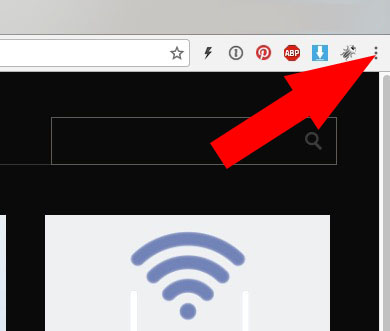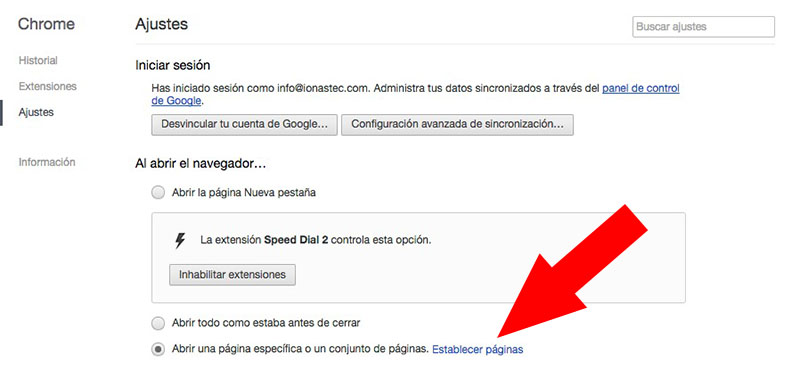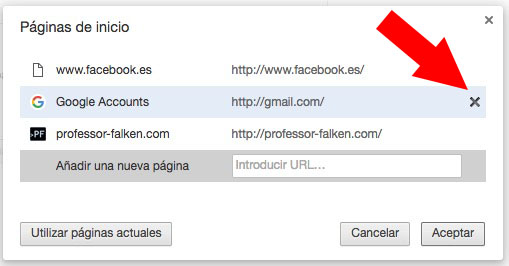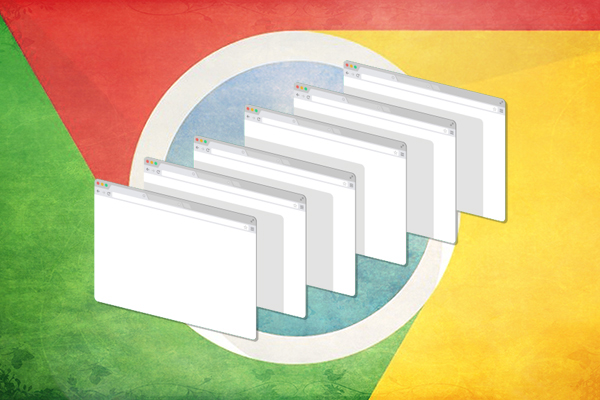
अगर तुम मुझे पसंद कर रहे हैं और जब भी आप इंटरनेट से कनेक्ट करें आम तौर पर एक ही खोलें पृष्ठों का सेट वेबसाइट: Facebook, Gmail, पृष्ठों की समाचार, आदि।, हम आप कैसे आप कर सकते हैं दिखाने के लिए जा रहे हैं आपका समय बचाते हैं और हर बार जब आप शुरू करते हैं गूगल क्रोम, यह आप के विधानसभा खोल अपने पसंदीदा वेब पृष्ठों में अलग अलग टैब्स, टैब द्वारा टैब खोलने के लिए तो नहीं रहा है, और आप पहुँचना चाहते हैं जो वेब साइट का url टाइप.
यह कि आप कारण होगा सहेजें के एक काफी राशि क्लिकों और तुम जल्दी से अपने पसंदीदा साइटों की समीक्षा करने के लिए प्राप्त कर सकते हैं. चलो देखते हैं कैसे यह करने के लिए.
स्वचालित रूप से खोलने की शुरुआत में अपने पसंदीदा वेबसाइटों के लिए क्रोम करने के लिए कैसे
चरण 1. अनुप्रयोग को खोलने गूगल क्रोम और क्लिक करें, बार में ऊपरी दाएँ चिह्न, के आइकन पर तीन अंक.
चरण 2. प्रदर्शित करेगा एक मेनू जिसमें से आप के विकल्प का चयन करना होगा कॉन्फ़िगरेशन.
चरण 3. वहाँ सेटिंग्स विंडो में से एक है अनुभाग कॉल ब्राउज़र खोलने के लिए… और उसमें एक तथाकथित विकल्प एक विशिष्ट पृष्ठ या पृष्ठों का सेट खोल. निम्न पाठ करने के लिए इस विकल्प पर क्लिक करें सेट करें पृष्ठ.
चरण 4. एक प्रदर्शित किया जाता है विंडो जहां आप सभी में प्रवेश कर सकते हैं वेब पतों या Url आप चाहते हैं उन्हें में खोलने के लिए साइटों की भिन्न जब नजर प्रारंभ करें अनुप्रयोग गूगल क्रोम.
चरण 5. यदि किसी भी समय आप चाहते हैं हटाएँ दर्ज किए गए पते से एक, बस अपने आप को जगह यह खत्म और दिखाया जाएगा एक चिह्न एक एक्स के एक्स करने के लिए दाईं ओर उसी के. अगर प्रेस यह खत्म, इस पंक्ति है हटाएँ.
चरण 6. जब आपके पास कॉन्फ़िगर किया गया, प्रेस ठीक है.
अब, जब भी abras अनुप्रयोग क्रोम, खुल जाएगा एक टैब प्रत्येक पते के लिए वेब ओ URL कि आप पहले कॉन्फ़िगर किया गया है. कुछ है कि आप बचाने के लिए होगा सुंदर समय और यह आपको एक-एक करके टैब खोलने और अपनी सभी पसंदीदा साइटों से यूआरएल शुरू करने से रोक देगा.

















 इंटरनेट
इंटरनेट